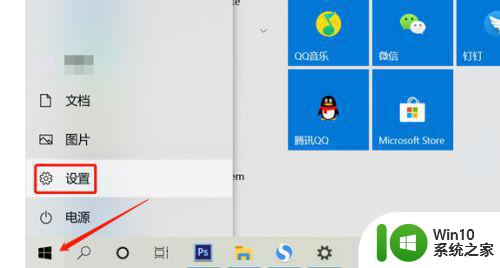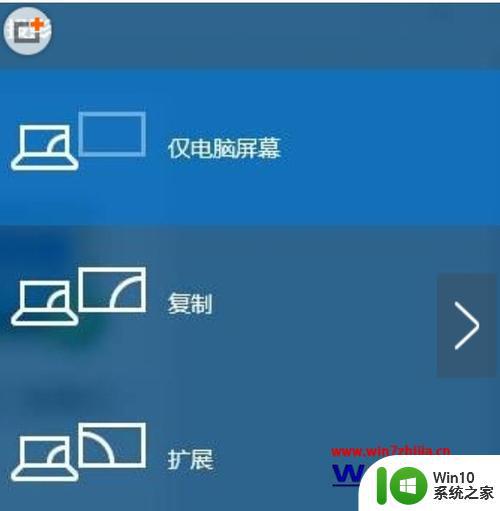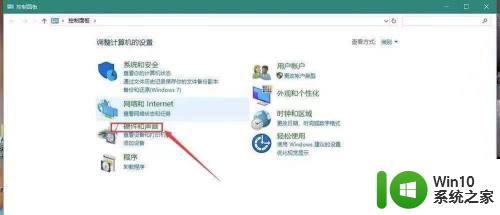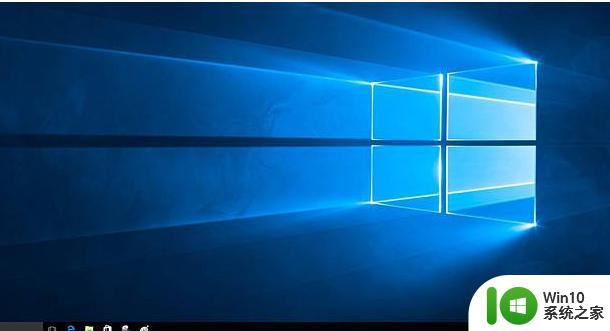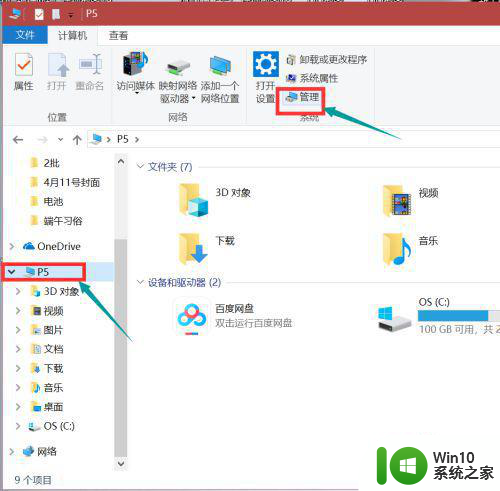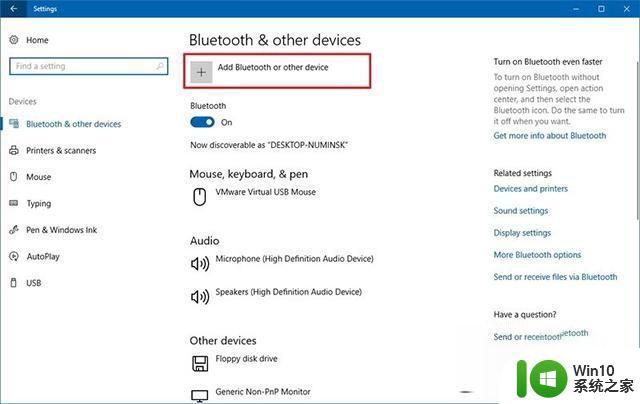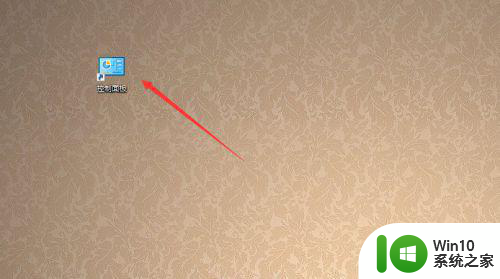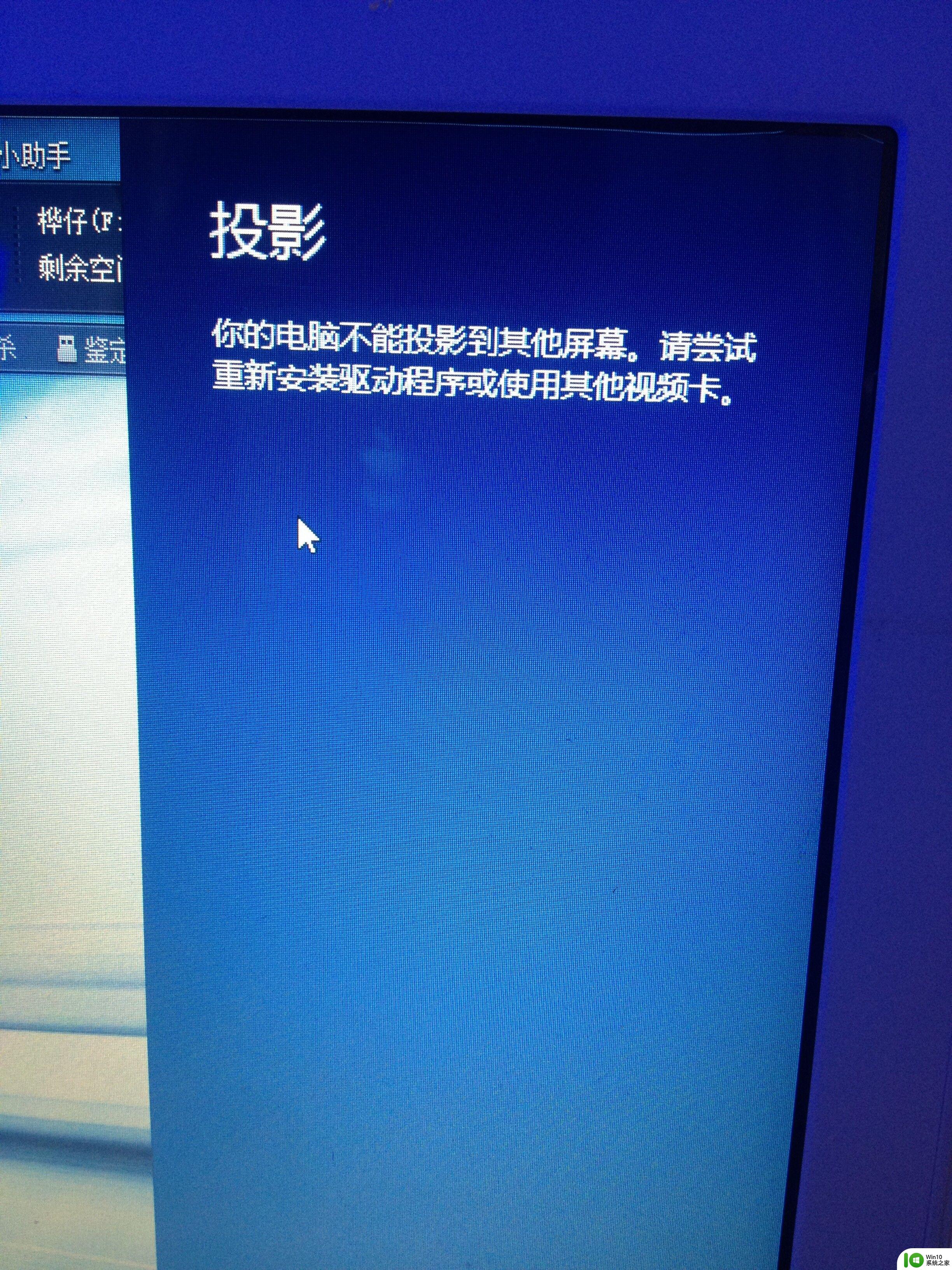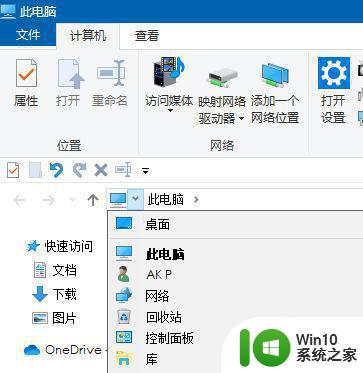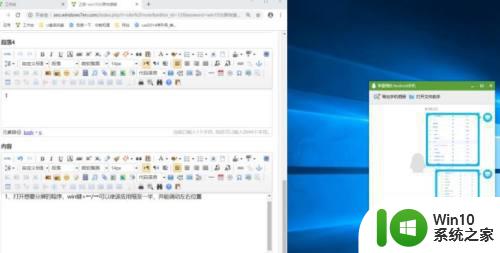电脑分屏win10未检测到其他显示器怎么办 win10电脑分屏设置未检测到其他显示器怎么办
更新时间:2024-05-14 16:52:04作者:xiaoliu
在使用Win10电脑时,有时候我们需要进行分屏操作,但是却发现系统未能检测到其他显示器,这时该如何解决呢?分屏操作能够提高工作效率和视觉体验,因此很多人都希望能够顺利地进行分屏设置,如果您遇到了这个问题,不要着急我们可以通过一些简单的方法来解决。接下来我们将介绍一些解决Win10电脑分屏设置未检测到其他显示器的方法,希望能帮助到您。
具体方法:
a、先在桌面找到此电脑。
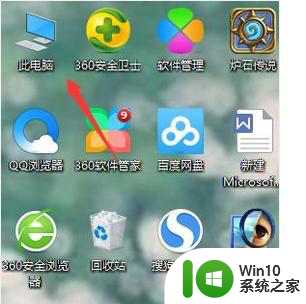
b、右击此电脑找到管理的选项。

c、点击管理进入计算机管理,然后选择系统工具里的设备管理器。
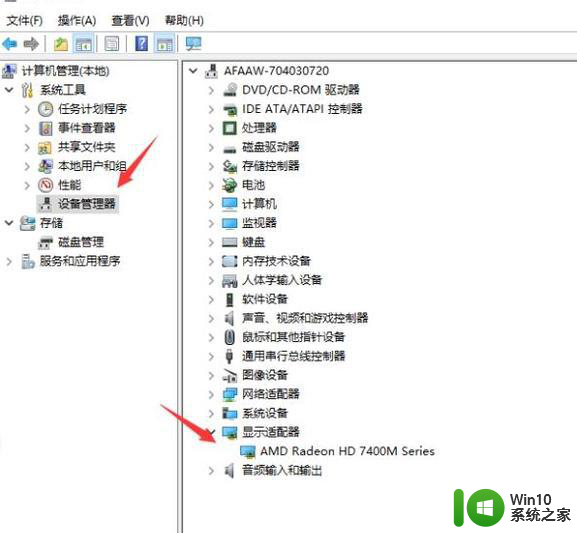
d、找到显示适配器,右击显示适配器下的选项,选择更新驱动程序软件。
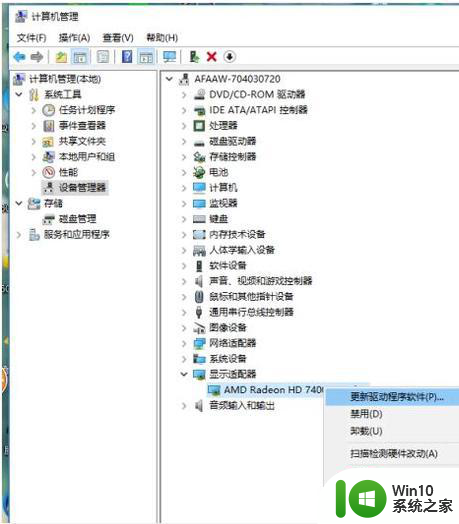
e、之后就可以搜索你想要更新的显卡驱动了。

f、显示结果出来,如果你的显卡驱动需要更新就能扫描出来。

以上就是电脑分屏win10未检测到其他显示器怎么办的全部内容,还有不懂得用户就可以根据小编的方法来操作吧,希望能够帮助到大家。